Как восстановить удаленные разговоры в WhatsApp

В настоящее время многие пользователи, в том числе предприятия, используют приложение обмена сообщениями WhatsApp для отправки сообщений и обмена фотографиями и видео для более эффективного и быстрого общения. Но одна из самых больших проблем, с которыми столкнулись эти пользователи, заключалась в том, как восстановить удаленные разговоры в WhatsApp.
Итак, предположим, вы случайно удалили важное сообщение WhatsApp на своем компьютере. айфон и вы задаетесь вопросом, как вернуть его. В таком случае есть несколько способов решить вашу проблему. Продолжайте читать эту статью, чтобы узнать, как это сделать шаг за шагом.Резервное копирование WhatsApp — это всегда первое решение, к которому следует обратиться, если вы хотите восстановить удаленные данные. Поэтому, если вы создали резервную копию своих данных WhatsApp до того, как сообщения были удалены, вы можете выполнить следующие действия, чтобы восстановить их с помощью резервной копии WhatsApp.
Шаг 1: Прежде всего, вам следует проверить, есть ли у вас резервная копия. Для этого откройте WhatsApp и перейдите в «Настройки» > «Чаты» > «Резервное копирование Cha».т. е. Если резервная копия доступна, вы можете перейти к следующему шагу.
Шаг 2. Теперь удалите приложение обмена сообщениями WhatsApp и переустановите его из App Store.
Шаг 3. Снова запустите приложение и настройте свою учетную запись WhatsApp. Затем, как всегда, вам нужно будет подтвердить свой номер телефона.
Шаг 4: Как только вы попадете на страницу Восстановление резервной копиикоснитесь «Восстановить», чтобы начать восстановление резервной копии WhatsApp.
После восстановления чатов WhatsApp сообщения должны появиться, проверьте! Если вы еще не сделали резервную копию, продолжайте читать статью, поскольку мы рассмотрим другие методы.
Как восстановить удаленные разговоры в WhatsApp с помощью iCloud

Резервная копия iCloud также может быть полезна для восстановления удаленных сообщений WhatsApp на вашем iPhone. Но для этого метода вам необходимо сбросить настройки iPhone до заводских настроек. Поэтому, если вы не уверены, найдете ли вы сообщения WhatsApp через резервную копию iCloud, желательно перейти к следующему методу в этой статье, но если вы хотите его попробовать, продолжайте читать, поскольку я покажу вам шаг за шагом.
Шаг 1: Сначала перейдите в Параметр и выберите Общий > Перенос или сброс настроек iPhone > Стереть все содержимое и настройки.
Шаг 2. Как только ваш iPhone будет сброшен до заводских настроек, настройте свой iPhone снова, пока не дойдете до экрана «Приложения и данные».
Шаг 3: Теперь выберите вариант Восстановление из резервной копии iCloud. Затем подождите, пока данные вашего iPhone будут восстановлены.
Шаг 4. Затем установите приложение WhatsApp и настройте свою учетную запись с тем же номером телефона. Далее проверьте, появляются ли сообщения.
Этот метод очень простой, и он обычно работает, потому что у нас обычно резервные копии iCloud активны в автоматическом режиме, а если нет, то iPhone сам напоминает, что вы давно не делали резервную копию в iCloud, и вы это делаете. Если этот метод все еще не сработал для вас, продолжайте читать.
Восстановление чатов WhatsApp с помощью iTunes
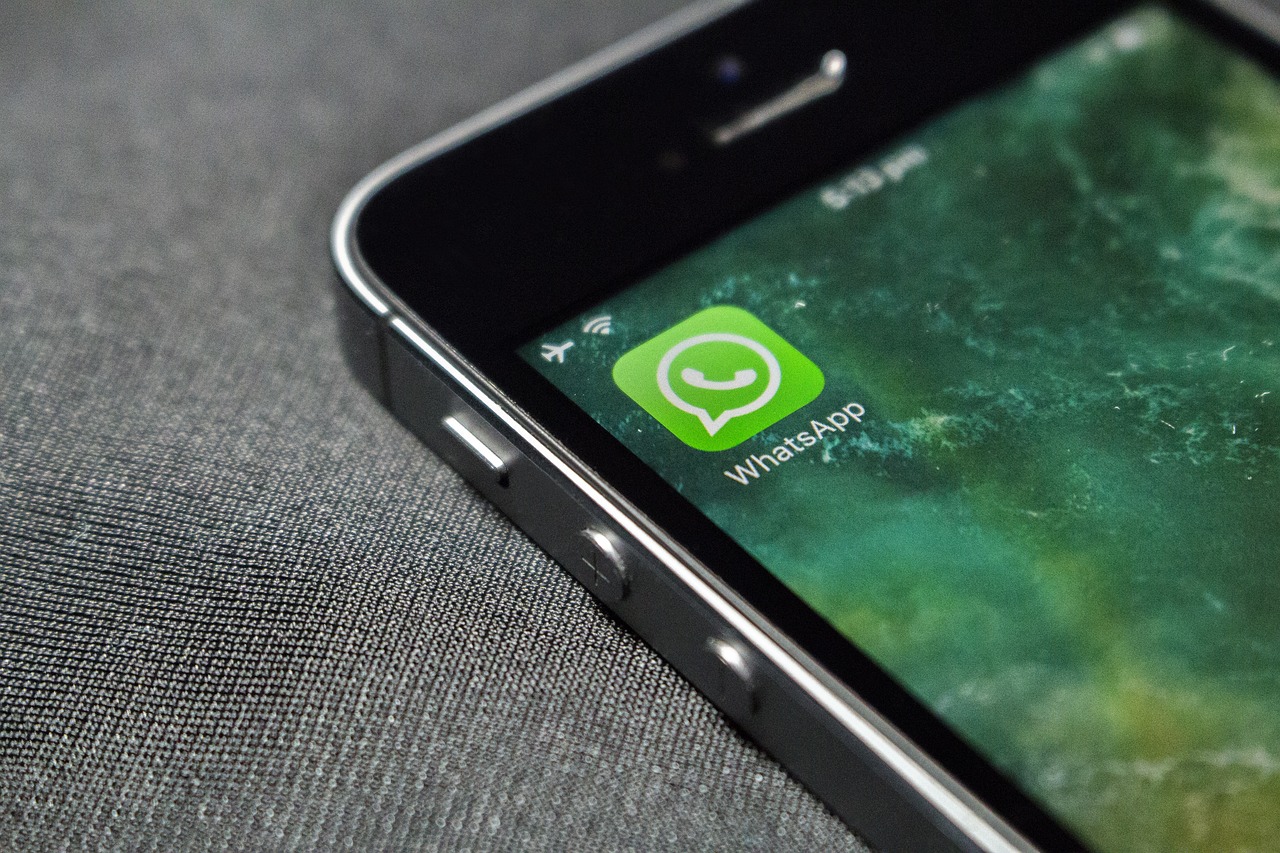
Если вы обычно выполняете резервное копирование данных вашего iPhone в iTunes, вы можете восстановить чаты WhatsApp оттуда. Но так же, как при использовании iCloud, Сначала вам необходимо сбросить настройки iPhone до заводских настроек. Продолжайте читать, и я покажу вам шаг за шагом:
Шаг 1: Во-первых, перезагрузите свой iPhone.
Шаг 2: Теперь настройте свой iPhone, пока не дойдете до экрана настройки. Приложения и данные. Затем выберите Восстановление с Mac или ПК.
Шаг 3. Откройте приложение iTunes на своем Mac или ПК и подключите ваш iPhone к компьютеру с помощью USB-кабеля.
Шаг 4: Нажмите значок iPhone в левом верхнем углу экрана.
Шаг 5. Выберите «Сводка» слева и нажмите Восстановить резервную копию с правой стороны экрана.
Затем выберите резервную копию, содержащую сообщения WhatsApp, и восстановите ее. И это было бы все!
Как восстановить удаленные сообщения WhatsApp на iPhone бесплатно

В такой ситуации вам на помощь также может прийти друг. Просто экспортируйте чат в файл и отправьте его себе. Это просто, выполните следующие действия:
Шаг 1: Вам нужно будет открыть чат и нажать на имя контакта.
Шаг 2: Теперь вам нужно будет прокрутить вниз и выбрать Экспортировать чат. Затем выберите, экспортировать ли чат с медиафайлами (фото и видео) или без них.
Шаг 3: Теперь мне просто нужно отправить вам файл чата WhatsApp.
Как восстановить сообщения WhatsApp без резервной копии?
![]()
К сожалению, Невозможно восстановить удаленные сообщения WhatsApp на iPhone без резервной копии.поскольку вы можете сохранять чаты WhatsApp только в iCloud.
Хотя некоторые приложения утверждают, что могут добиться этого, правда в том, что я не нашел ни одного действительно стоящего и хорошо справляющегося с этой задачей.
Только на Android вы можете использовать сторонние инструменты, такие как MobileTrans, для удаленных разговоров в WhatsApp удалил без резервной копии.
Существуют и другие инструменты, такие как WaLastseen, приложение для Android, которое позволяет отслеживать онлайн-статус вашего друга, а также модели его использования в WhatsApp. Это приложение позволяет вам отслеживать несколько учетных записей в режиме реального времени и получать уведомления, когда ваши друзья выходят в Интернет или офлайн. Кроме того, вы можете проверить, сколько времени ваши друзья проводят в WhatsApp.
Заключение

Любой может восстановить удаленные разговоры в WhatsApp на iPhone с помощью методов, упомянутых в статье. От восстановления чатов WhatsApp на iPhone или обращения за помощью к другу. Какой бы метод вы ни выбрали, убедитесь, что вы выполняете шаги правильно. И всегда обязательно делайте резервную копию.
Будь то из самого приложения обмена сообщениями WhatsApp, например, из iCloud или iTunes, которое всегда будет полезно в подобных или подобных ситуациях.





